Indice dei Contenuti
Mantenere il proprio PC libero da file obsoleti e spazio inutilizzato è importante per mantenere l’efficienza e l’organizzazione del sistema operativo Windows. In questa guida, vedremo quali sono alcune diverse modalità per eliminare automaticamente i vecchi file in Windows 10 e 11, offrendo suggerimenti e strumenti utili per mantenere il tuo computer pulito e ordinato.
Il menu Impostazioni di Windows offre numerose opzioni per gestire il computer, tra cui la possibilità di eliminare automaticamente i vecchi file o cartelle. Segui questi passaggi per configurare questa funzionalità:
- Vai su Impostazioni > Sistema > Archiviazione.
- Attiva la funzione “Sensore Memoria”.
- Nella sezione sottostante troviamo la voce “Configura Pianificazioni di pulizia“, scegliere le opzioni desiderate
- Nella sezione “Elimina dal cestino i file presenti da più da”, imposta i tempi desiderati per l’eliminazione dei file nel Cestino e dei file nella cartella Download.
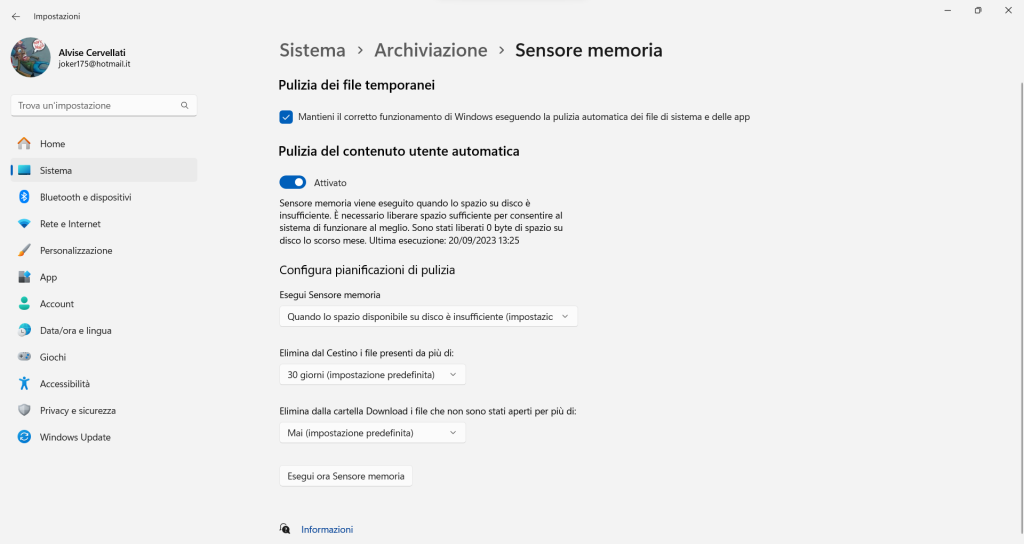
Questa funzione eliminerà solo i file nella cartella Download che non sono stati aperti. Quindi, se desideri conservare alcuni file, assicurati di spostarli altrove.
Come liberare spazio dal prompt dei comandi
Il Prompt dei Comandi è uno strumento potente che consente di eseguire diverse operazioni amministrative e risolvere problemi di Windows utilizzando comandi testuali. Puoi utilizzare il comando “ForFiles” per eliminare automaticamente i vecchi file o cartelle. Ecco come:
- Vai alla barra di ricerca del menu Start, digita “cmd” e avvia il Prompt dei Comandi come amministratore.
- Digita il seguente comando: forfiles /p “C:\Percorso\Cartella” /s /m . /c “cmd /c del @path” /d -30
- “C:\Percorso\Cartella” rappresenta il percorso della cartella in cui desideri eliminare i file.
- “/s” indica di includere i file nelle sottocartelle.
- “/m .” indica di selezionare tutti i file.
- “/c” specifica il comando da eseguire.
- “del @path” indica di eliminare il file.
- “/d -30” indica che verranno eliminati solo i file più vecchi di 30 giorni.
Assicurati di sostituire “C:\Percorso\Cartella” con il percorso effettivo della cartella in cui desideri eliminare i file.
Strumenti di terze parti
Oltre alle opzioni integrate di Windows, esistono anche strumenti di terze parti che semplificano il processo di eliminazione dei vecchi file. Ecco alcuni esempi popolari:
- CCleaner: un software gratuito che pulisce il sistema, rimuove i file temporanei e libera spazio su disco.
- Wise Disk Cleaner: un’altra utility gratuita per la pulizia del disco che elimina i file temporanei, la cache e i file di log obsoleti.
In questo articolo parliamo di altre alternative a CCleaner:
È consigliabile fare ricerche approfondite sugli strumenti di terze parti prima di utilizzarli e assicurarsi di scaricarli solo da fonti affidabili.
Non sai ancora cosa occupa tanto spazio su disco? Leggi qui
Considerazioni
Liberare spazio automaticamente eliminando vecchi file in Windows 10 e 11 è un modo efficace per mantenere il tuo computer pulito e organizzato. Utilizzando le impostazioni di archiviazione di Windows, il Prompt dei Comandi o strumenti di terze parti, puoi liberare spazio su disco e migliorare le prestazioni del sistema. Scegli la soluzione che meglio si adatta alle tue esigenze e mantieni il tuo PC in ottime condizioni. Ricorda sempre di fare un backup dei file importanti prima di eseguire qualsiasi operazione di eliminazione automatica.

